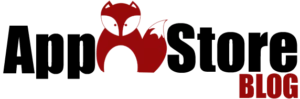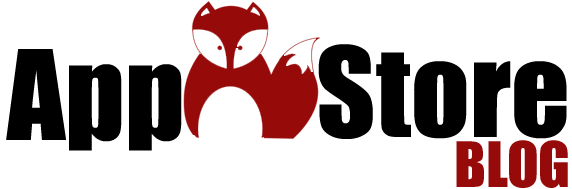Desbloquear o iPhone é uma funcionalidade nativa dos sistemas IOS, utilizada geralmente quando o código de acesso é esquecido, ou quando se recebe uma mensagem informando que o iPhone está inativo. Ela basicamente remove o código de acesso, para que assim você consiga acessar o dispositivo normalmente.
Você esqueceu o código de acesso do seu iPhone, ou recebeu uma mensagem informando que o seu dispositivo está desativado?
Se isso aconteceu com você, calma, pois no decorrer deste artigo nós vamos mostrar a você como desbloquear o seu iPhone e recuperar o acesso a ele facilmente.
Um aviso importante, é que a única forma de remover o código de acesso para que você possa voltar a acessar seu iPhone normalmente, é apagando o dispositivo, com isso todos os dados e ajustes do seu celular também serão apagados.
E caso você não tenha realizado um backup anteriormente para realizar a posterior recuperação, infelizmente não será possível salvar esses dados nesse momento.
E pra saber como desbloquear seu iPhone, só o que vai precisar fazer e continuar lendo este tutorial.
Desbloqueando o iPhone com iCloud
O desbloqueio de iPhone com iCloud é realizado de forma remota, por isso o seu celular precisa estar conectado à Internet.
É importante também que você tenha em mãos o seu Apple ID e senha.
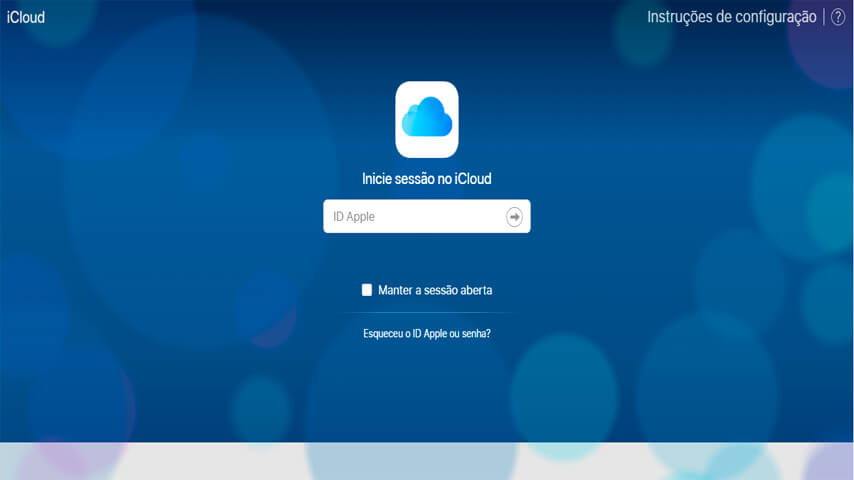
- Acesse www.icloud.com/find;
- Faça o login com suas credenciais (Apple ID e senha);
- Clique na opção “Todos os Dispositivos”, na parte superior da tela;
- Selecione o seu dispositivo e clique em “Apagar iPhone”;
- Agora, basta configurar o seu celular, como se fosse a primeira vez.
Desbloqueio de iPhone usando o iTunes
Esse desbloqueio pode ser realizado sem Internet, desde que o computador já tenha sido sincronizado com o iPhone antes.
Dessa forma, você também consegue deletar o dispositivo e o código de acesso.
- Primeiramente, conecte o celular no computador com o cabo adequado;
- Abra o iTunes;
- Espere a sincronização acabar e realize um backup. Quando ambos os processos concluírem, clique em “Restaurar iPhone”, como mostra a imagem abaixo. O conteúdo do iPhone será apagado, entretanto é possível restaurá-lo;
- Para isso, quando você estiver restaurando o seu iPhone, na tela de configuração toque em “Restaurar de um Backup do iTunes”;
- Agora selecione o seu dispositivo no iTunes e escolha o backup a ser restaurado que fizer mais sentido para você.
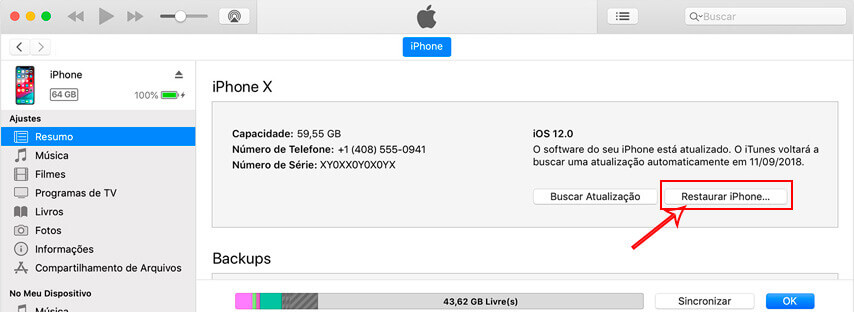
Utilizando o Modo de Recuperação
Caso nunca tenha sincronizado o seu iPhone com o iTunes antes, você poderá utilizar o modo de recuperação para restaurar o seu celular.
1. Conecte o dispositivo a um computador e abre o iTunes;
2. Com o aparelho já conectado, você deve forçar a reinicialização, de acordo com o seu modelo:
- Caso seu celular seja iPhone 8 ou posterior ou iPhone X ou posterior: você deve apertar e soltar rapidamente o botão “Aumentar Volume”. Aperte e solte rapidamente o botão “Diminuir Volume”. Na sequência, você deve manter pressionado o“ botão lateral” até que a tela do modo de recuperação apareça.

- Em um modelo iPhone 7 ou iPhone 7 Plus: você deve manter os botões “lateral” e “Diminuir Volume” pressionados simultaneamente. Fique pressionando-os até que apareça a tela do modo de recuperação.
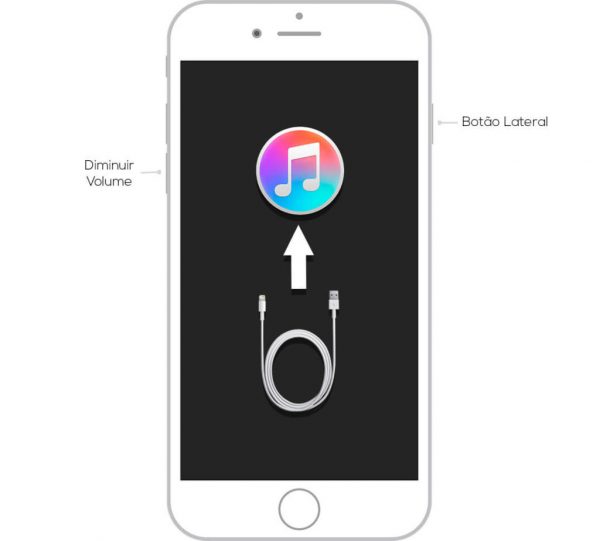
- Já em um modelo iPhone 6s e anterior: você deve manter os botões de Início e superior (ou lateral) pressionados simultaneamente. Fique pressionando-os até que a tela do modo de recuperação apareça.
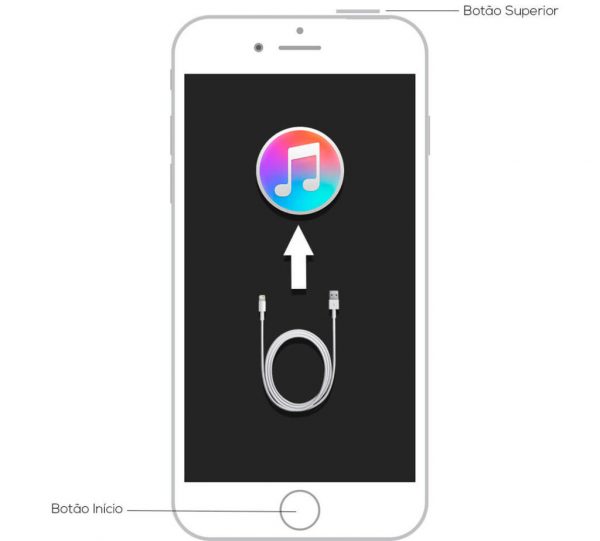
3. A seguinte mensagem irá aparecer e serão mostradas as opções “Restaurar” e “Atualizar”, escolha a opção “Restaurar”, pois sem a senha não será possível atualizar seu dispositivo.
4. Caso o processo leve mais de 15 minutos, o celular deixará o modo de recuperação e você precisará repetir as etapas 2 e 3.
5. Quando o processo for concluído, todos os dados do dispositivo serão apagados. Agora você já pode configurar e usar o seu iPhone normalmente.
E aí gostou? Que tal ajudar a gente compartilhando esse artigo nas suas redes sociais? É uma coisa que não custa nada para você, mas tem um valor imenso para o nosso trabalho e ajuda-nos a continuar.